电脑无操作自动休眠怎么设置 台式电脑屏幕休眠时间设置方法
更新时间:2024-05-06 09:28:42作者:runxin
我们在操作台式电脑的时候,经常也会遇到屏幕自动进入休眠模式的情况,而在屏幕黑屏后也能够降低硬件性能的损耗,当然电脑中默认的自动休眠时间也可以进行适当的调整,以此来满足用户的操作习惯,那么电脑无操作自动休眠怎么设置呢?以下就是小编教大家的台式电脑屏幕休眠时间设置方法。
具体方法如下:
1、点击个性化:选择电脑的个性化选项。
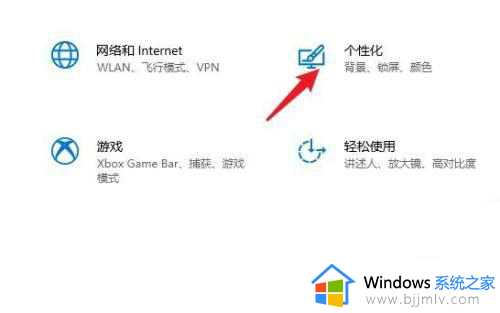
2、点击锁屏界面:选择左侧的锁屏界面选项。
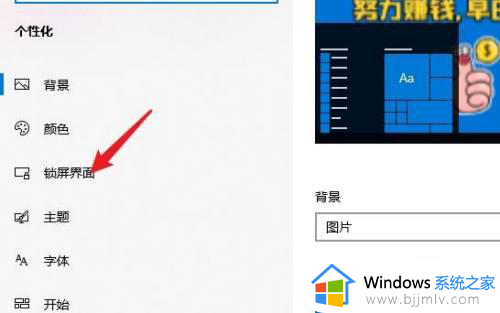
3、点击屏幕保护程序:选择下方的屏幕保护程序设置选项。
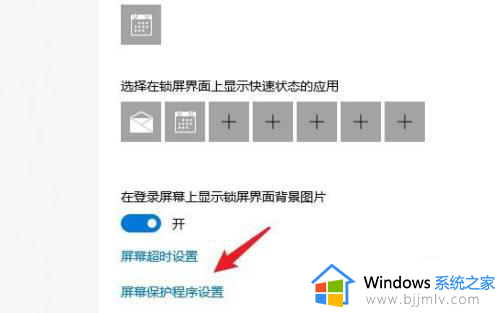
4、设置休眠时间:选择休眠时间后点击确定即可。
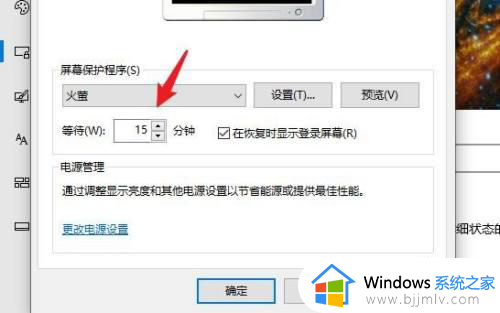
以上就是小编给大家介绍的台式电脑屏幕休眠时间设置方法了,有遇到过相同问题的用户就可以根据小编的步骤进行操作了,希望能够对大家有所帮助。
电脑无操作自动休眠怎么设置 台式电脑屏幕休眠时间设置方法相关教程
- 电脑屏幕休眠时间怎么调 设置电脑屏幕休眠时间的步骤
- windows设置休眠时间的方法 电脑怎么设置休眠锁屏时间
- 笔记本电脑怎样设置屏幕休眠时间 如何设置笔记本电脑屏幕休眠时间
- 怎么调电脑屏幕休眠时间 如何调整电脑屏幕休眠时间
- 怎么调电脑休眠时间 电脑如何设置休眠时间
- win怎么设置屏幕不休眠 怎么设置电脑屏幕不休眠
- windows屏幕休眠设置方法 windows屏幕休眠如何设置
- 电脑为什么设置了休眠时间没有用 电脑设置了休眠却一直不休眠如何解决
- 笔记本电脑关闭屏幕不休眠设置方法 如何设置笔记本电脑屏幕不休眠
- 笔记本电脑怎么设置屏幕熄灭时间 笔记本电脑怎么设置屏幕休眠时间
- 惠普新电脑只有c盘没有d盘怎么办 惠普电脑只有一个C盘,如何分D盘
- 惠普电脑无法启动windows怎么办?惠普电脑无法启动系统如何 处理
- host在哪个文件夹里面 电脑hosts文件夹位置介绍
- word目录怎么生成 word目录自动生成步骤
- 惠普键盘win键怎么解锁 惠普键盘win键锁了按什么解锁
- 火绒驱动版本不匹配重启没用怎么办 火绒驱动版本不匹配重启依旧不匹配如何处理
电脑教程推荐
win10系统推荐